您可以在項目開始時使用計劃評估和檢閱技術 (PERT) 圖表來組織任務、建立時間範圍,以及說明相依性 Microsoft Visio。
您也可以使用 PERT 圖表說明完成特定目標的步驟。 例如,PERT 圖表可描繪出您部門達成其兩年營收目標所需的步驟。
附註: Visio PERT 圖表是手動繪圖。 如果您偏好更自動化的排程解決方案,而且使用的是 Visio 2016 或更新版本,請參閱在 Visio 中 Create 時程表。
您想要做什麼?
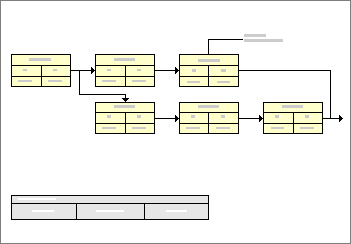
在 PERT 圖表中,每個矩形圖案或節點代表著一個任務。 任務之間的連線指出相依性。
建立 PERT 圖表結構
節點代表每個專案任務或步驟。 節點分為多個部分,您可以在其中記錄工作資料。
首先,將每個任務的節點拖曳至繪圖頁面上。 然後,將節點連接起來,表示必須完成任務的順序和它們之間的相依性。
-
在 Visio 的 [檔案] 功能表中,依序指向 [新增]、[排程],然後按一下 [PERT 圖表]。
-
從 [PERT 圖圖形] 樣版拖曳 [PERT 1] 或 [PERT 2] 圖形到繪圖頁面上,建立第一個節點。
-
將第二個 [PERT 1] 或 [PERT 2] 圖形拖曳至繪圖頁面,建立第二個節點。
-
將 [動態連接器] 圖形拖曳至繪圖頁面上。
-
按一下連接器,查看哪一端有箭頭,選取連接器,然後將沒有箭頭的一端拖曳到第一個節點中間,直到整個圖形周圍出現一個方塊為止。
附註: 方塊在 Visio 2016 和較新版本中會顯示為綠色。
-
以相同方式,將連接器的另一端連接到第二個節點。
當您移動這些圖形時,它們會在最接近的可用點保持連線。
-
繼續拖曳及連接節點圖形,直到每個專案工作或步驟都由一個節點表示。
新增資訊至 PERT 圖表
您可以將任務資訊新增到節點和節點之間的連接器。
將任務資訊新增至節點
-
按一下節點加以選取。
-
輸入工作名稱以取代節點的預設文字。
-
按一下節點的其中一個細分加以選取,然後輸入您想要取代預設文字的文字。
附註: 節點細分中的預設文字僅做為您可能新增之資訊類型的指導方針。 例如,在名為排程結束的 PERT 2 圖形細分中,可以輸入任務的期間,或與該任務有關的其他任何文字。
-
重複步驟 3,直到您取代每個節點中的所有預設文字。
提示: 若要刪除預設文字並使節點細分保持空白,請選取細分,然後按空格鍵。
新增文字至連接器
-
按一下連接器加以選取。
-
在連接器上,輸入您想看到的文字。
調整 PERT 圖表
|
目標 |
請採取此動作 |
|---|---|
|
變更節點中的任務名稱 |
|
|
修改節點細分中的文字 |
|
|
修改連接器上的文字 |
|
|
移動節點 |
附註: 如果您不喜歡移動節點後連接器所採用的路徑,請將指標放在其中一個連接器端點上,並將它拖曳到節點上的新連接點 (藍色 x)。 請確定您看到新連接點四周有紅色方形。 |
|
刪除節點 |
附註: 如果您沒有用新節點取代該節點,請按一下指向該節點的連接器,然後再按一次 DELETE。 |
建立專案的階層摘要
在開始排程之前,您可能想要針對專案任務進行腦力激盪,並建立任務之間如何相互關聯的圖片。 您可以使用 PERT 圖表樣板中特別設計的圖形,快速建立階層任務摘要。
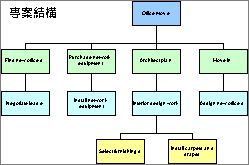
您可以使用 [PERT 圖圖形] 樣板的 [摘要結構] 圖形來繪製專案中任務之間的關係。
建立階層任務摘要
-
在 [檔案] 功能表中,指向 [新增],指向 [排程],然後按一下 [PERT 圖表]。
-
從 [PERT 圖圖形] 樣版拖曳一個 [摘要結構] 圖形到繪製頁面上。
-
將第二個 [摘要結構] 圖形拖曳至繪圖頁面上,並將它放在第一個圖形下方。
-
從第二個圖形拖曳控制項控點,並將它黏附到第一個圖形底部的連接點。
-
繼續拖曳 [摘要結構] 圖形並將其控制項控點黏附到較高階層的圖形,直到您已記錄專案中的所有任務為止。










